Mac打印机共享如何设置? 苹果电脑共享打印机设置的方法
时间:2017-07-04 来源:互联网 浏览量:878
今天给大家带来Mac打印机共享如何设置?,苹果电脑共享打印机设置的方法,让您轻松解决问题。
Mac打印机共享怎么设置?当用户连接好打印机之后,如果别人需要用你的打印机,你该怎么做呢?Mac怎么共享打印机呢?又该怎么设置呢?其实这些设置都非常的简单,接下来小编就用最简单的方式教大家Mac共享打印机怎么设置。要启用打印机共享,请打开“系统偏好设置”的“共享”面板,然后选中左侧服务列表中的“打印机共享”的“打开”注记格。
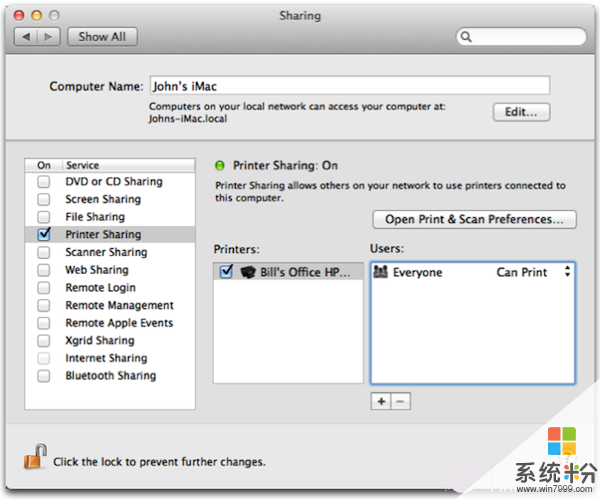
通过选中“打印机”栏中相应的注记格来选取要共享的打印队列。
默认情况下,“任何人”组都可通过共享的“打印机队列”进行打印。如果想要控制对共享打印机的访问,请点按“用户”栏下的 +(加号)按钮。高亮显示出现的表单中的一个或多个用户或组,然后点按“选择”进行添加。添加后,“任何人”组访问权限将设为“无访问权限”。
以上就是Mac打印机共享如何设置?,苹果电脑共享打印机设置的方法教程,希望本文中能帮您解决问题。
我要分享:
相关教程
- ·共享打印机怎么设置ip地址 如何设置打印机共享并设置固定IP
- ·内网电脑设置打印机共享
- ·win11家庭版可以共享打印机吗 Windows11家庭版共享打印机的设置教程
- ·如何查找共享的打印机 如何通过网络共享连接其他电脑上的打印机
- ·如何安装打印机共享打印机 如何在局域网中连接共享打印机
- ·共享打印机oxooooobcb 如何解决共享打印机无法打印的问题
- ·戴尔笔记本怎么设置启动项 Dell电脑如何在Bios中设置启动项
- ·xls日期格式修改 Excel表格中日期格式修改教程
- ·苹果13电源键怎么设置关机 苹果13电源键关机步骤
- ·word表格内自动换行 Word文档表格单元格自动换行设置方法
电脑软件热门教程
- 1 xp电脑开机密码忘记了怎么办,xp忘记开机密码的解决方法
- 2 内存电脑的储备力量 关于它的问题
- 3 惠普打印机手机无线怎么连接 惠普2700无线打印机如何设置WiFi连接
- 4怎样查看自己电脑cpu的工艺、电压、倍频等详情 查看自己电脑cpu的工艺、电压、倍频等详情的方法
- 5怎样找到苹果官网的在线客服 找到苹果官网的在线客服的方法有哪些
- 6重装系统后电脑无法识别内置独立声卡的解决方法 如何解决重装系统后电脑无法识别内置独立声卡的问题
- 7华硕笔记本光驱不读盘怎么解决? 华硕笔记本光驱不读盘如何处理?
- 8如何在电脑里建一个别人打不开的文件夹
- 9电脑怎样输入外国文字 电脑输入外国文字的方法
- 10显卡驱动更换后系统为何出现花屏;花屏问题怎么解决
